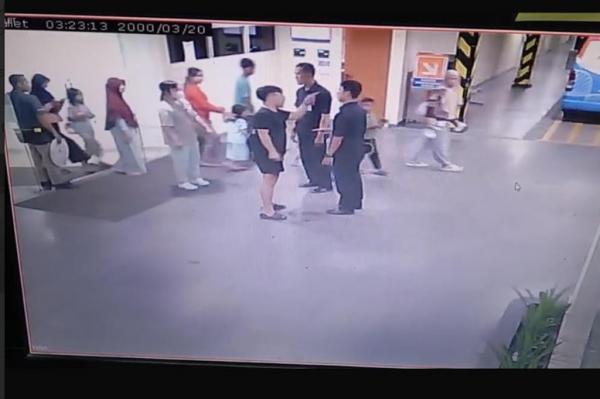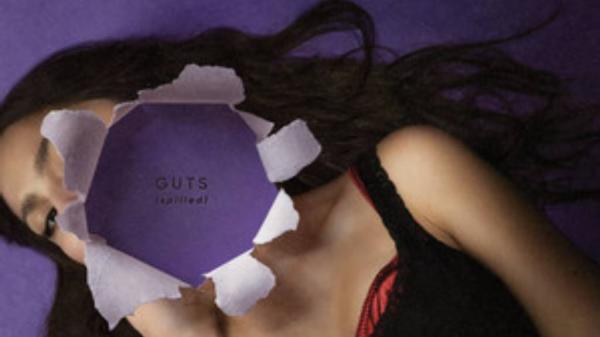JAKARTA, iNews.id - Browser di smartphone Android mengumpulkan dan menyimpan data setiap kali menjelajai web. Data ini membentuk cookie dan cache, dan seringkali bisa membantu pengguna. Jadi, Anda perlu tahu Cara hapus cookie dan cache browser di HP Android.
Namun, data ini akhirnya menumpuk, menghabiskan ruang di ponsel dan mungkin juga menyertakan cookie yang melacak riwayat penjelajah dengan tujuan menayangkan iklan yang dipersonalisasi.
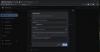
Baca Juga
Pengguna Chrome Segera Bisa Tambahkan Notes ke Password yang Disimpan di Browser
Jadi, tidak ada salahnya sesekali menghapus data ini agar browser web tetap ramping, berjalan secara efisien dan idealnya menyimpan cookie pelacak sedikit mungkin. Di Android, langkah-langkahnya sedikit berbeda tergantung pada jenis ponsel dan aplikasi browser web yang Anda gunakan,.
Jadi, di bawah ini akan dibahas cara menghapus data di Google Chrome, browser Internet Samsung (seringkali default pada seri ponsel Galaxy) dan browser Firefox Mozilla.

Baca Juga
Mozilla Hentikan Firefox Versi VR, Browser Segera Dihapus dari Toko Aplikasi
Cara Hapus Cookie dan Cache Browser di HP Android
Google Chrome
Anda dapat menghapus cookie dan cache dari dalam Google Chrome versi Android dengan mengetuk tombol Lainnya di sudut kanan atas browser, yang ditandai dengan kolom tiga titik, lalu ketuk Riwayat, lalu Hapus data penjelajahan. Anda juga dapat mengakses ini dari menu Pengaturan Chrome, mengetuk Privasi dan Keamanan, lalu Hapus data penjelajahan.
Chrome juga menawarkan setelan Dasar dan Lanjutan untuk menghapus riwayat Penjelajahan, Cookie, dan data situs, serta gambar dan file dalam cache. Anda dapat menggunakan rentang waktu tarik-turun untuk memilih apakah Anda ingin menghapus seluruh riwayat atau pilihan di mana saja dari 24 jam terakhir hingga empat minggu terakhir.
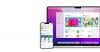
Baca Juga
Apple Perbaiki Bug Mengerikan di Safari, Bisa Ekspos Riwayat Browser dan Akun Google
Tap Lanjutan juga akan memberi Anda akses untuk menghapus kata sandi yang disimpan, data formulir IsiOtomatis, dan pengaturan Situs. Setelah memilih apa yang ingin Anda hapus, ketuk tombol Hapus data berwarna biru, dan itu akan menghapus tanpa ada perintah lain, jadi pastikan Anda melakukan zapping dengan tepat apa yang ingin Anda hapus.

 16 hours ago
6
16 hours ago
6